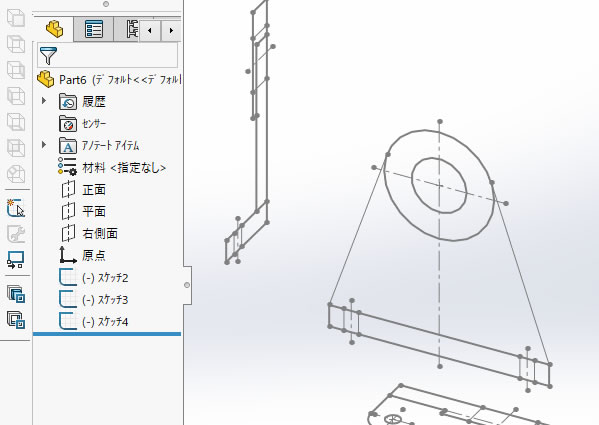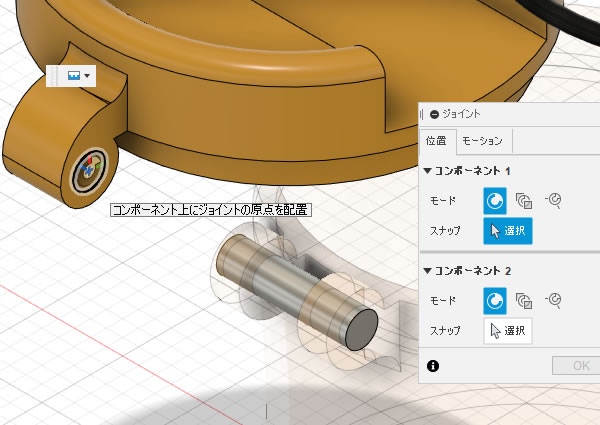SOLIDWORKS超入門:「穴ウィザード」コマンドで穴を作成してみました!
ねじ穴を描く機会って結構ありますよね。ねじ穴の形状を一から作ると手間がかかってしまいますが、メカニカル 3D CAD 「SOLIDWORKS」の機能[穴ウィザード]コマンドを使えば簡単にねじ穴を描く事ができます。[穴ウィザード]で描いておけば2次元化した時も[穴寸法テキスト]等で簡単に穴の種類等を記載する事もできるので便利な機能です。

1、穴をあける面を選択!
今回は穴をあける面としてモデルの上面を選択しました。

2、[穴ウィザード]コマンドを実行!
リボンメニューの[フィーチャー]タブにある[穴ウィザード]コマンドを選択しました。
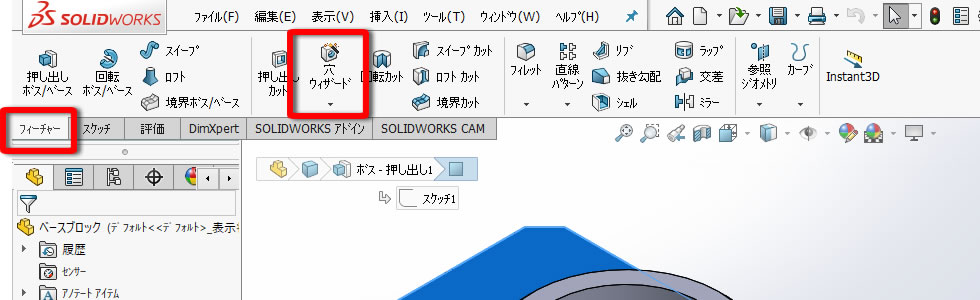
3、穴の詳細を設定!
[穴ウィザード]コマンドを選択すると画面左側に表示される[プロパティーマネージャー]で穴の詳細を設定しました。
今回は、穴タイプ:座ぐり穴、規格:JIS、種類:六角穴付きボルト JIS B 1176、穴の仕様(サイズ):M6、押し出し状態:全貫通 の穴を作ってました。
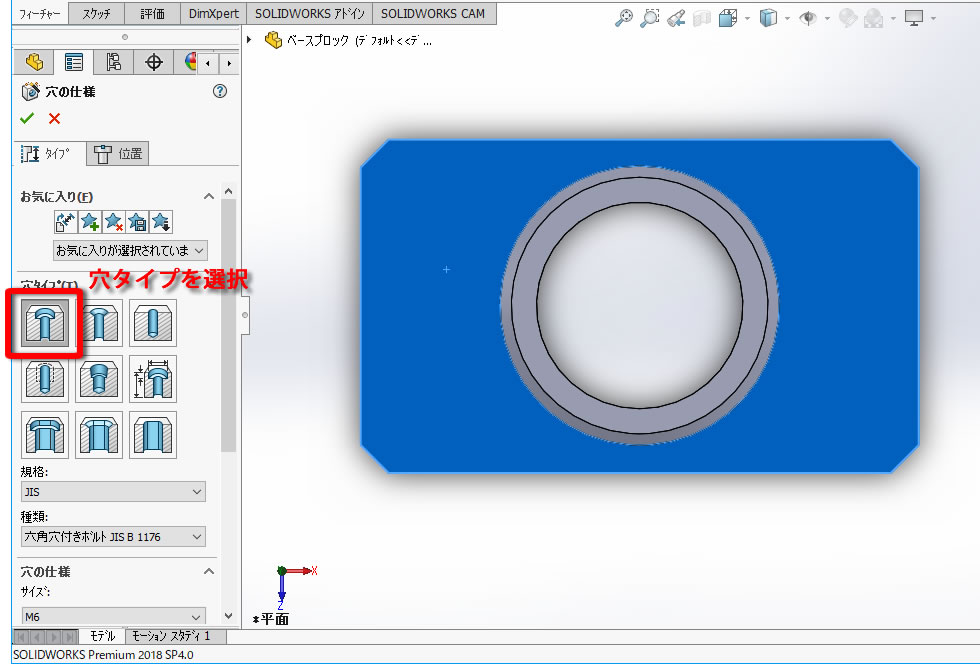
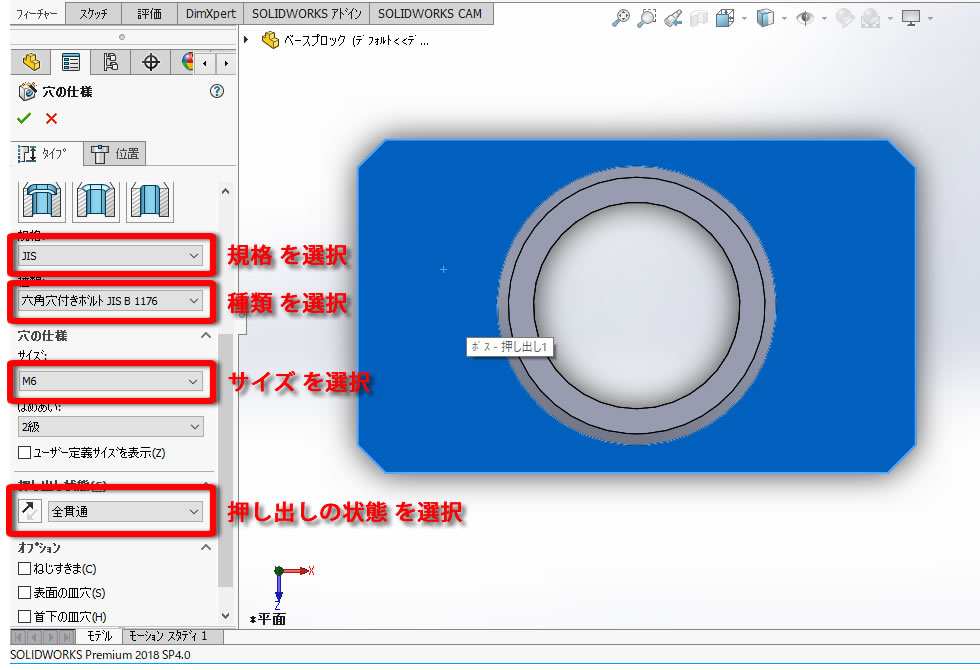
4、位置タブを選択!
位置タブを選択すると穴を配置する位置を聞いてきたので、配置する場所2か所をクリックしました。
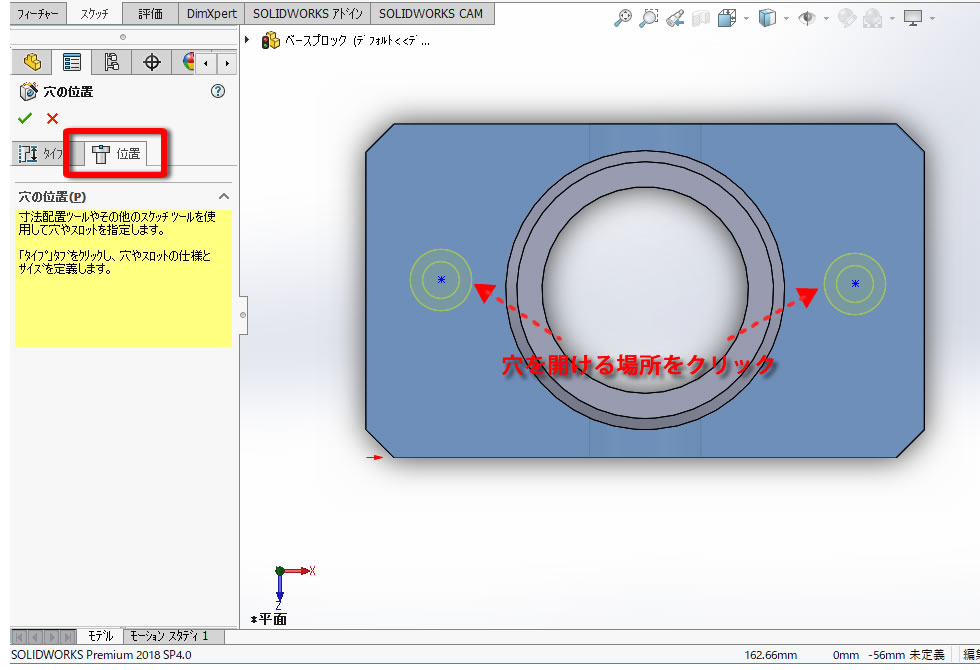
5、寸法を付けて完全定義にする!
リボンメニューの[スケッチ]タブにある[スマート寸法]コマンドで穴の位置を完全定義にしました。
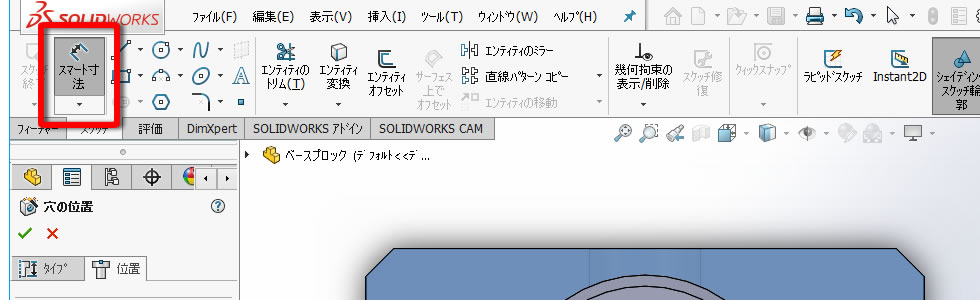
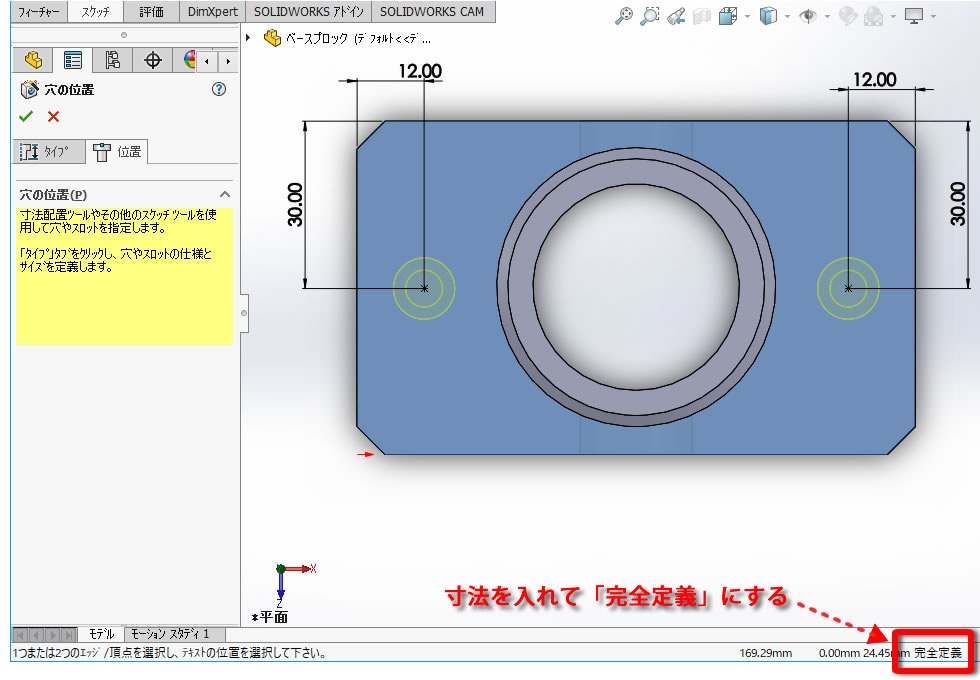
6、穴を完成させる
[OK]で穴を完成させます。
[OK]入力の方法は、いくつか用意されていますが、今回はプロパティーマネージャー上部にある[ レ ] アイコンをクリックしました。
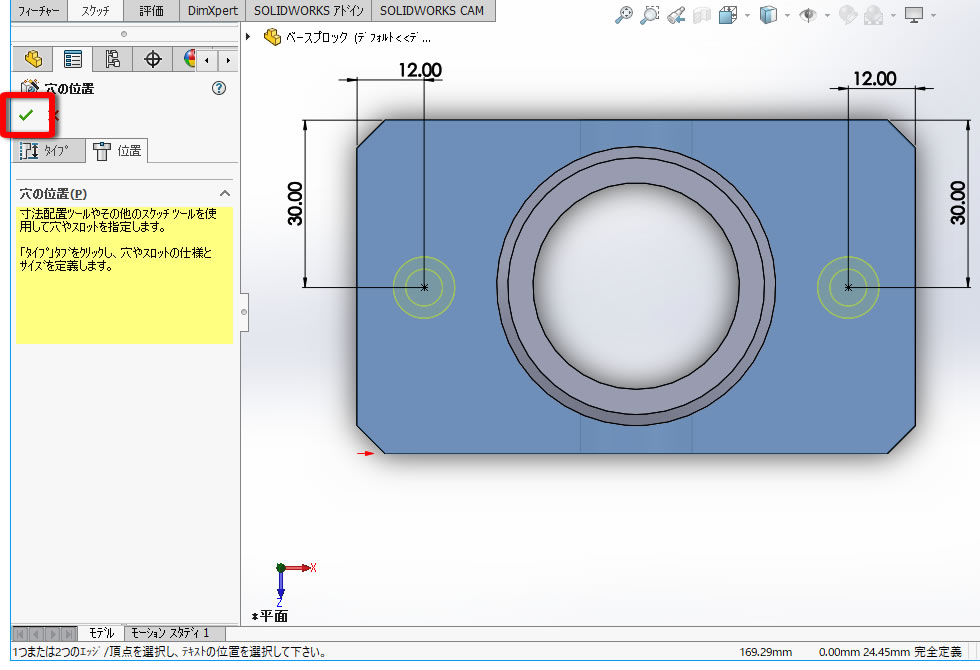
7、穴が完成しました!
座ぐり穴が完成しました。
[座ぐり穴]の処理は1つのフィーチャ(履歴)としてデザインツリーに追加されます。
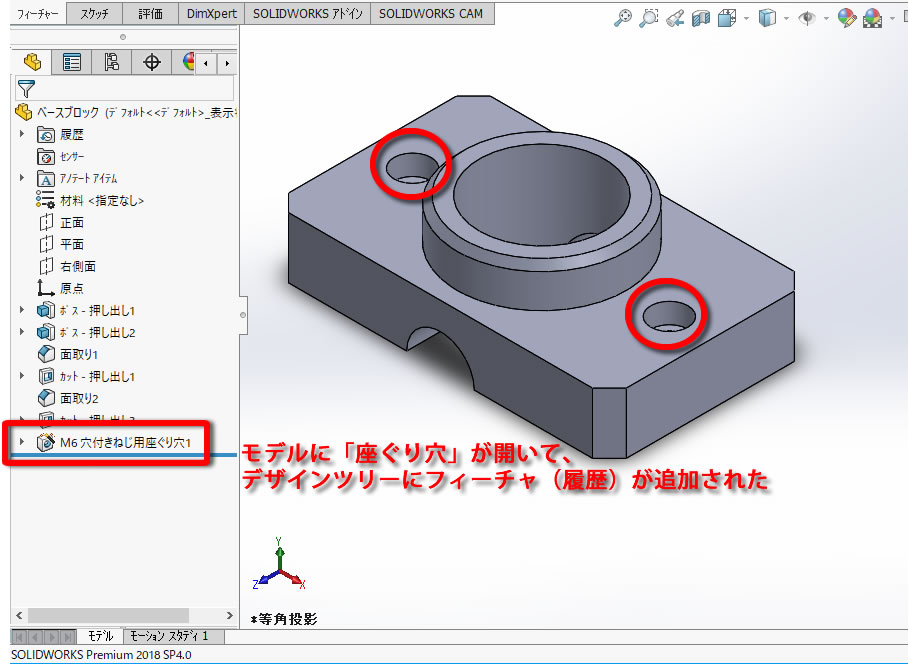
【動画で見てみましょう】